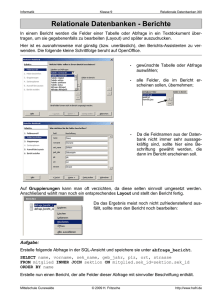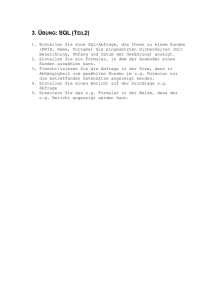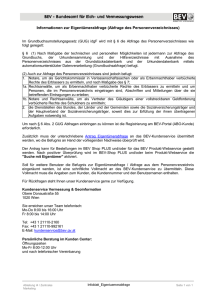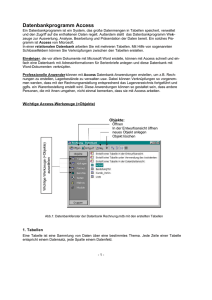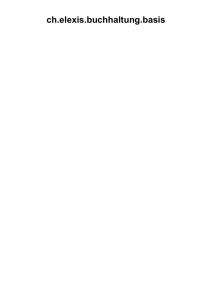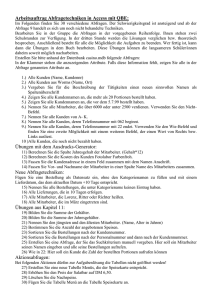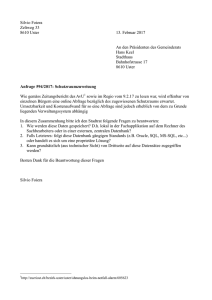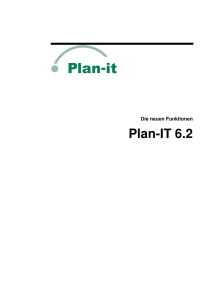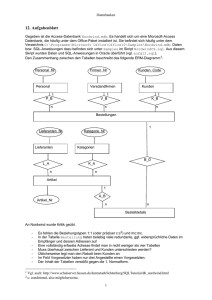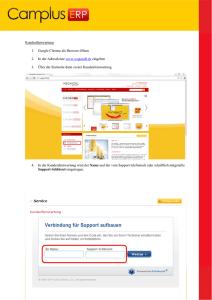Query-Manager
Werbung
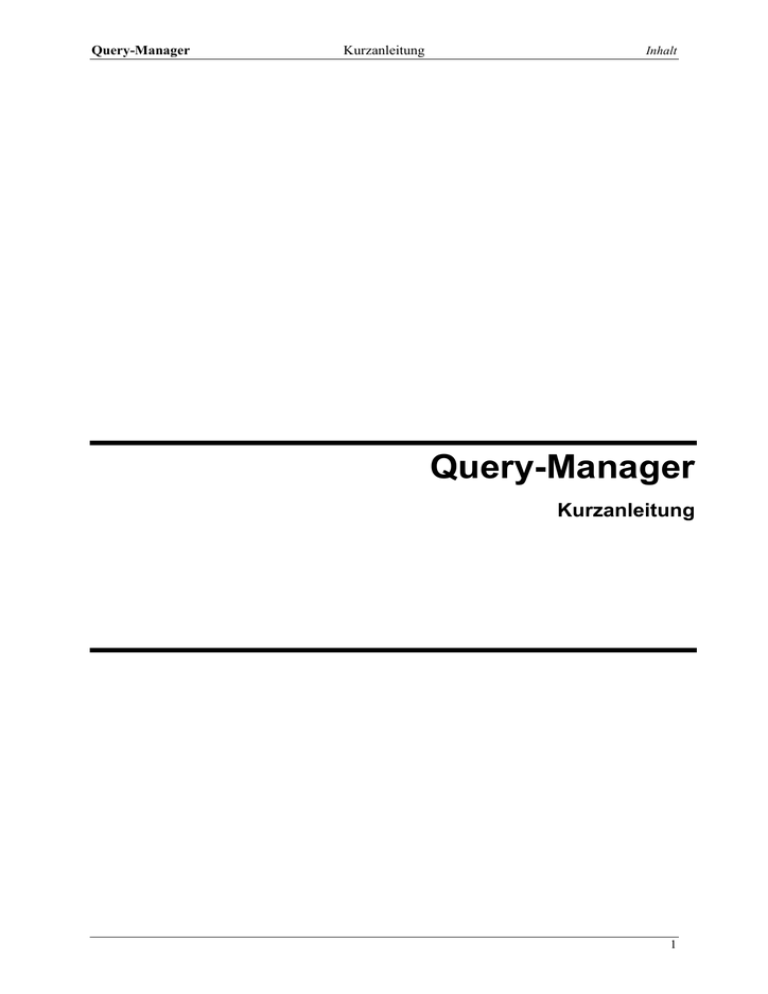
Query-Manager Kurzanleitung Inhalt Query-Manager Kurzanleitung 1 Inhalt 1. 2. Selektion über Sachdaten ................................................................................................................................ 3 Einfache Abfrage ............................................................................................................................................ 3 2.1. Objektklasse und Tabelle auswählen ...................................................................................................... 3 2.2. Attributeigenschaften bestimmen............................................................................................................ 4 2.3. Suchen über Attributwerte mit hinterlegter Referenzliste ....................................................................... 5 2.4. Sachdatenrecherche über Zusatzinformationen....................................................................................... 5 2.5. Abfrage zusammenstellen ....................................................................................................................... 6 2.6. Ausführen der Abfrage............................................................................................................................ 7 3. Erweiterte Abfrage (SQL)............................................................................................................................... 9 3.1. Festlegen der Objektklasse(n) für die Sachdatenrecherche................................................................... 10 2 Query-Manager Kurzanleitung Selektion | Einfache Abfrage 1. Selektion über Sachdaten Die Funktion OSIRIS/QUERYMANAGER aufrufen gibt Ihnen die Möglichkeit, Objekte anhand ihrer attributiven Eigenschaften zu selektieren. Diese Eigenschaften sind durch die Werte der Sachdatenattribute festgelegt. Die Funktion startet einen Abfragemanager, die Sachdatenrecherche (vgl. Abb. 1). Abb. 1: Abfragemanager für die Selektion von Objekten nach Objekteigenschaften. Der Abfragemanager besitzt zwei Reiter, einen für die einfache Abfrage und den anderen für die erweiterte Abfrage (SQL). Diese beiden Seiten stehen für unterschiedliche Methoden, eine Abfrage zu erstellen. Unter einfache Abfrage lassen sich die Selektionskriterien interaktiv definieren, unter erweiterte Abfrage (SQL) besteht die Möglichkeit, eine SQL-Abfrage (mit Hilfe der Structured Query Language) direkt einzugeben. Letzteres empfiehlt sich nur für Nutzer/Innen, die zumindest Grundkenntnisse in dieser Datenbanksprache zur Abfrage, Aktualisierung und Verwaltung von relationalen Datenbanken besitzen. 2. Einfache Abfrage Durch eine Einfache Abfrage können Objekte über ein oder mehrere Attribute einer bestimmten Tabelle einer Objektklasse selektiert werden. Der Selektionsvorgang wird im folgenden erläutert. 2.1. Objektklasse und Tabelle auswählen Durch einfaches Klicken auf das Pluszeichen vor der gewünschten Objektklasse wird die Liste der verfügbaren Tabellen angezeigt. Nach Klicken auf das Pluszeichen vor der Tabelle dann die Liste der Attribute dieser Tabelle (vgl. Abb. 2). Ein Pluszeichen vor dem Attribut zeigt an, dass hierzu weitere Informationen (Zusatzinformationen) vorhanden sind, über die ebenfalls eine Auswahl getroffen werden kann (s. Kap. 2.4.). 3 Query-Manager Abb. 2: 2.2. Kurzanleitung Einfache Abfrage Auswahl der Objektklasse, Tabelle und schließlich des Attributs. Attributeigenschaften bestimmen Wird ein Attribut im linken Feld ausgewählt, so werden in den Textfeldern rechts die Werte für Objektklasse, Tabelle und Attribut automatisch eingetragen (vgl. Abb. 3). Sie können nicht per Hand geändert werden, sondern nur durch eine Veränderung der Auswahl im linken Feld. Abb. 3: Bestimmung der Attributeigenschaften im Abfragemanager. Im Auswahlfeld Operator kann mit Hilfe einer Pull-down-Liste der gewünschte logische Operator eingestellt werden. Folgende Operatoren stehen zur Verfügung: • Gleichheitsoperator (=), • kleiner als (<), • größer als (>), • kleiner oder gleich als (<=), • größer oder gleich als (>=), • Ähnlichkeitsoperator (LIKE). Hinweis: Verwendung des Ähnlichkeitsoperators Der Ähnlichkeitsoperator ermöglicht Vergleiche von Zeichenketten unter Benutzung von Wildcards. Diese Wildcards (Platzhalter) werden durch das %- oder *-Zeichen dargestellt. In das Feld Wert können die zu selektierenden Attributeigenschaften eingetragen oder mit Hilfe der Pull-down-Liste ausgewählt werden. 4 Query-Manager 2.3. Kurzanleitung Einfache Abfrage Suchen über Attributwerte mit hinterlegter Referenzliste Abb.4: Pull-down-Liste mit den zu einem Attribut vorhendenen Werten einer Referenzlisten. Ist ein Attribut gewählt, für das eine Referenzliste hinterlegt ist, so lässt sich durch Anklicken des Feldes Wert der Inhalt der Referenzliste darstellen. Die Auswahl der Option vorh. Werte bedingt, dass aus dem Gesamtinhalt der Referenzliste nur diejenigen Werte zur Auswahl angeboten werden, die tatsächlich in den Projektdaten zu dem Attribut vorhanden sind (vgl. Abb. 24). Soll die Suche über eine bestimmte Attributausprägung nicht auf die Objekte einer Objektklasse beschränkt bleiben, so bietet die Option OKL-Filter ignorieren die Möglichkeit, die Suche auf die Gesamtdaten auszudehnen. In dem Beispiel nach Abb. 5 würden nicht nur die Objekte der OKL Fudorte Tiere selektiert, die das Habitat des Abendseglers beschreiben, sondern auch die Objekte aller anderen OKL (z.B. BK, GB), in denen das Vorkommen des Abendseglers über Einträge in der Tab. Tierliste dokumentiert ist. Abb. 5: Suche über einen Attributwert in den Gesamtdaten mit der Option OKL-Filter ignorieren. 2.4. Sachdatenrecherche über Zusatzinformationen Werden in den Referenzlisten für Attribute Zusatzinformationen geführt, kann auch über diese eine Abfrage gestartet werden. 5 Query-Manager Abb. 6: 2.5. Kurzanleitung Einfache Abfrage Suche über die Rote-Liste-Information für Einträge zum Attribut Tierart. Abfrage zusammenstellen Um eine Abfrage ausführen zu können, muss diese zunächst in das rechte untere Feld eingefügt werden. Hierzu wird die darüber befindliche Button-Leiste gebraucht. Die Funktionen dieser Schaltflächen werden im Folgenden kurz erläutert. Das Setzen von Klammern dient zur Definition komplexer, geschachtelter Abfragen (vgl. Abb. 8). Einfügen der Teilabfrage an der ausgewählten Stelle in der Gesamtabfrage (grau unterlegt). Anfügen der Teilabfrage an das Ende der Gesamtabfrage. Ändern der ausgewählten Teilabfrage (grau unterlegt). Löschen der ausgewählten Teilabfrage (grau unterlegt). Auswahl des logischen Operators zur Verknüpfung der Teilabfragen untereinander. Es stehen folgende Operatoren zur Verfügung: • logisches und (AND), • logisches oder (OR), • logisches und nicht (AND NOT) • logisches oder nicht (OR NOT) Abb. 7: Einfache Abfrage über 2 Attribute, verknüpft über ein logisches „und“. 6 Query-Manager Abb. 8: 2.6. Kurzanleitung Einfache Abfrage Geschachtelte Abfrage über 3 Attribute, verknüpft durch logisches „und“ sowie „oder“. Ausführen der Abfrage Mit der Schaltfläche können Sie die fertige Abfrage ausführen lassen. Dabei stehen Ihnen 4 Möglichkeiten der Mengenbildung zur Verfügung: Abb. 9: Mengenbildung im Fenster Sachdatenrecherche. • Neue Selektion: • • • Vereinigung: Subtraktion: Schnittmenge: Die Ausführung führt zu einer völlig neuen Selektion, eine evtl. vorher bestehende Selektion wird gelöscht. Das Ergebnis der Abfrage wird zur bereits bestehenden Selektion hinzugefügt. Das Ergebnis der Abfrage wird von der bestehenden Selektion abgezogen. Es wird die Schnittmenge der durchgeführten Abfrage und der bestehende Selektion gebildet und als neue Selektion ausgeführt. Das Ergebnis der Ausführung der Abfrage wird in der Statuszeile des Abfragemanagers angegeben, z. B.: „2 Objekte in der Ergebnismenge“. Sollte die Abfrage nicht ausgeführt werden können, erscheint das Text-Fenster Fehlehafti Abfrage, in dem zur Überprüfung die Abfrage in SQL-Schreibweise ausgeben wird (vgl. 10). Abb. 10: Fehlermeldung bei Ausführung einer nicht korrekt formulierten Abfrage. 7 Query-Manager Abb. 11: Kurzanleitung Einfache Abfrage Abfrage über 3 Attribute einer Tabelle Über die Schaltfläche haben Sie die Möglichkeit, eine korrekt formulierte Abfrage in die erweiterte Abfrage zu übernehmen und für zukünftige Verwendungen zu speichern (vgl. Abb. 12). 8 Query-Manager Abb. 12: Kurzanleitung Erweiterte Abfrage Übernahme der einfachen Abfrage (vgl. Abb. 11) in die erweiterte Abfrage und Speichern als Datei. 3. Erweiterte Abfrage (SQL) Hier haben Sie die Möglichkeit, einfache Abfragen zu übernehmen und zu erweitern, sowie freie SQL-Abfragen zu generieren. Das Fenster ist ähnlich dem der einfachen Abfrage aufgebaut (s. Abb. 13): Auf der linken Seite markieren Sie das gewünschte Attribut. In der oberen Zeile auf der rechten Seite können Sie dann einen geeigneten Operator und Wert auswählen. an der Position des Cursors im SQL-Feld Schließlich können Sie die Zeile mit Hilfe der Schaltfläche darunter einfügen. Durch Doppelklick auf die Tabellen und Attribute im linken Feld können Sie die Namen dieser an die Position des Cursors im SQL-Feld einfügen lassen. Eine so generierte Abfrage können Sie als Datei auf Ihren Rechner speichern und bei Bedarf in die erweiterte Abfrage laden (vgl. Abb. 12). Die Anwahl der Option OKL-Filter ignorieren bewirkt, dass in allen Objektklassen die Abfrage abgearbeitet wird. Andernfalls werden Objekte nur in der bzw. den ausgewählten Objektklassen selektiert. Die Auswahl erfolgt auf der Seite OKL-Filter (s. Kap. 3.1.). Wie bereits einleitend erwähnt, setzt die Nutzung der erweiterten Abfrage Grundkenntnisse in der Datenbanksprache SQL (Structured Query Language) voraus, die im Rahmen dieses Handbuches nicht vermittelt werden können. 9 Query-Manager Abb. 13: Kurzanleitung Erweiterte Abfrage Sachdatenabfrage im SQL-Editor. Hinweis: Abfragen speichern und wieder aufrufen Über die gleichnamigen Schaltflächen lassen sich fertige Abfragen speichern und wieder laden. 3.1. Festlegen der Objektklasse(n) für die Sachdatenrecherche Über den Menüpunkt OKL-Filter werden Ihnen im Fenster verfügbare Objektklassen alle in der Datenbank geführten OKL angezeigt. Hier haben Sie die Möglichkeit, die Objektklasse(n) zu bestimmen, in der die zuvor generierte Sachdatenrecherche durchgeführt werden soll. Sie markieren eine oder mehrere OKL und überführen diese in das Fenster verwendete Objektklassen (vgl. Abb. 14). Durch Betätigen des Schalters Abfrage ausführen wird die Recherche nun in den auf diese Weise festgelegten OKL durchgeführt. Die Anwahl der Option OKL-Filter ignorieren verwirft die im OKL-Filter getroffene Festlegung der Objektklassen und startet bei Abfrage ausführen die Recherche auf dem Gesamtdatenbestand (s. auch Kap. 2.3.). 10 Query-Manager Kurzanleitung Erweiterte Abfrage Abb. 14: Bestimmen von Objektklassen für die Sachdatenrecherche über den OKL-Filter. 11